电脑如何读取苹果手机图片 Win10如何通过iTunes浏览iPhone手机照片
日期: 来源:贝斯特安卓网
苹果手机已成为人们生活中不可或缺的一部分,当我们想要将手机中的珍贵照片传输到电脑上时,却常常感到困惑。幸运的是通过iTunes软件,我们可以轻松地在Win10系统上浏览和管理iPhone手机中的照片。本文将介绍如何利用电脑读取苹果手机中的照片,以及Win10系统下通过iTunes进行操作的方法。让我们一起来探索这个有趣而实用的技巧吧!
Win10如何通过iTunes浏览iPhone手机照片
方法如下:
1.首先用lighting数据线将iphone和windows10系统的电脑连接到一起,如下面图中所示:

2.这个时候手机上会弹出一个提示,询问你是否允许这台电脑读取手机上的文件。想要电脑正常浏览iphone上的图片。点击允许,然后手机和电脑保持正常连接即可。
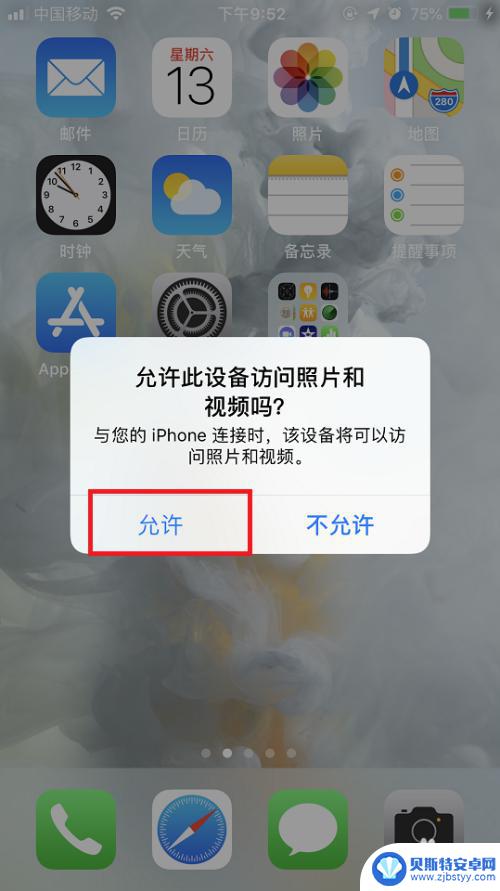
3.连接完成后,在系统桌面上点击此电脑图标,打开文件资源管理器。

4.在打开的文件资源管理器中就可以看到一个Apple iphone的图标,点击进去。

5.进去以后会看到一个硬盘的图标,双击点击进去,里面有个DCIM的文件夹。这个就是放图片的文件夹。
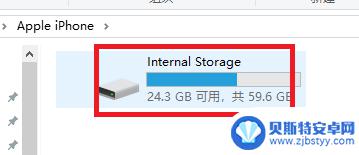
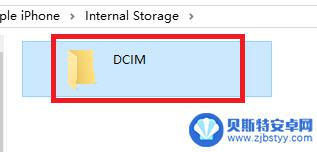
6.再点击进去,DCIM目录下还有个100APPLE的子目录。双击打开这个子目录,就能看到iphone手机里面的所有图片了。
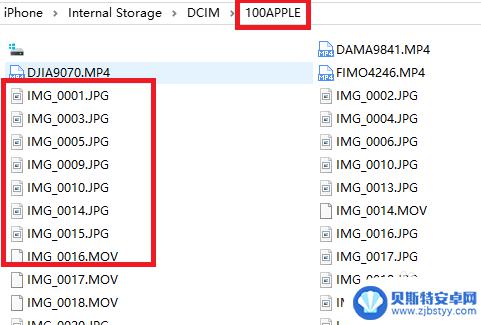
7.直接双击某个文件名称,就能用windows10上的自带图片软件打开iphone手机上的图片。如下面图中所示:
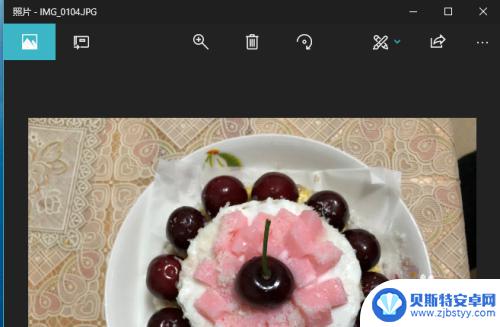
以上就是电脑如何读取苹果手机图片的全部内容,如果你遇到了这个问题,不妨尝试以上方法来解决,希望对大家有所帮助。












